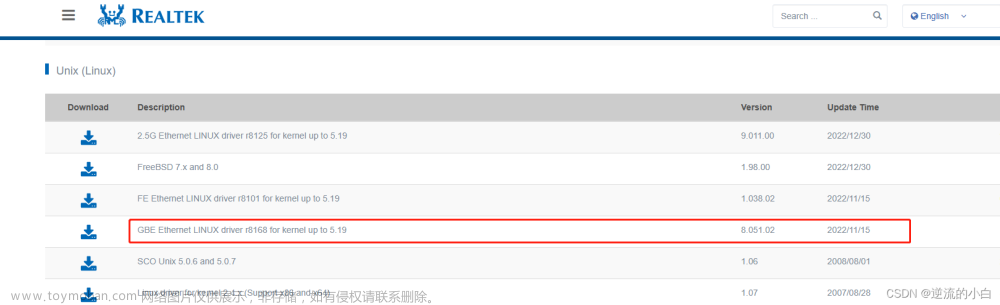这里使用虚拟机演示,ubuntu版本 22.10
1、安装ubuntu时启用SSH
在安装ubuntu时会提示是否需要安装 OpenSSH server
如果在这里勾选安装后,则不需要在使用命令进行安装 OpenSSH server
2、使用命令安装启用 SSH
01、切换 root 用户,如果未设置 root 用户密码,需要先设置root密码
sudo passwd root会显示以下内容,根据提示输入
[sudo] password for unhan: # 输入当前用户密码
New password: # 输入root新密码
Retype new password: # 再次输入root密码
passwd: password updated successfully # 密码更新成功到此,root 用户密码已设置成功,输入
su root
输入刚刚设置的 root 密码,切换到 root 用户后,则说明密码设置成功

02、更新源列表
sudo apt-get update03、安装 openssh-server
sudo apt-get install openssh-server
这里需要输入一下 y ,表示确定
04、检查 ssh 服务是否启动成功
sudo ps -e | grep ssh如果有 sshd 则说明 ssh 服务已启动,如果没有启动,输入下边命令启动 ssh 服务
sudo service ssh start再次输入查询服务是否启动命令

至此,ssh 服务已正常启动
禁用 ssh 命令
sudo systemctl disable --now ssh启用 shh 命令
sudo systemctl enable --now ssh05、查看本机的 ip 地址 ifconfig ,如果没有安装 net-tools,需要先安装,命令如下
sudo apt-get install net-tools
安装成功后,输入 ifconfig

这里就是当前系统的ip
3、使用 ssh 工具连接
01、使用 Xshell 连接 ssh





如果是 root 用户登录,则会提示失败的情况

需要修改配置文件
vi /etc/ssh/sshd_config找到 PermitRootLogin 去掉前边的 # ,后边修改为 yes
修改前

修改后

保存后重启 ssh 服务文章来源:https://www.toymoban.com/news/detail-824380.html
sudo service ssh restart重启服务后就能正常使用三方工具连接 ssh 了,如果不能正常,重启机器试试文章来源地址https://www.toymoban.com/news/detail-824380.html
到了这里,关于Ubuntu 怎么开启SSH的文章就介绍完了。如果您还想了解更多内容,请在右上角搜索TOY模板网以前的文章或继续浏览下面的相关文章,希望大家以后多多支持TOY模板网!